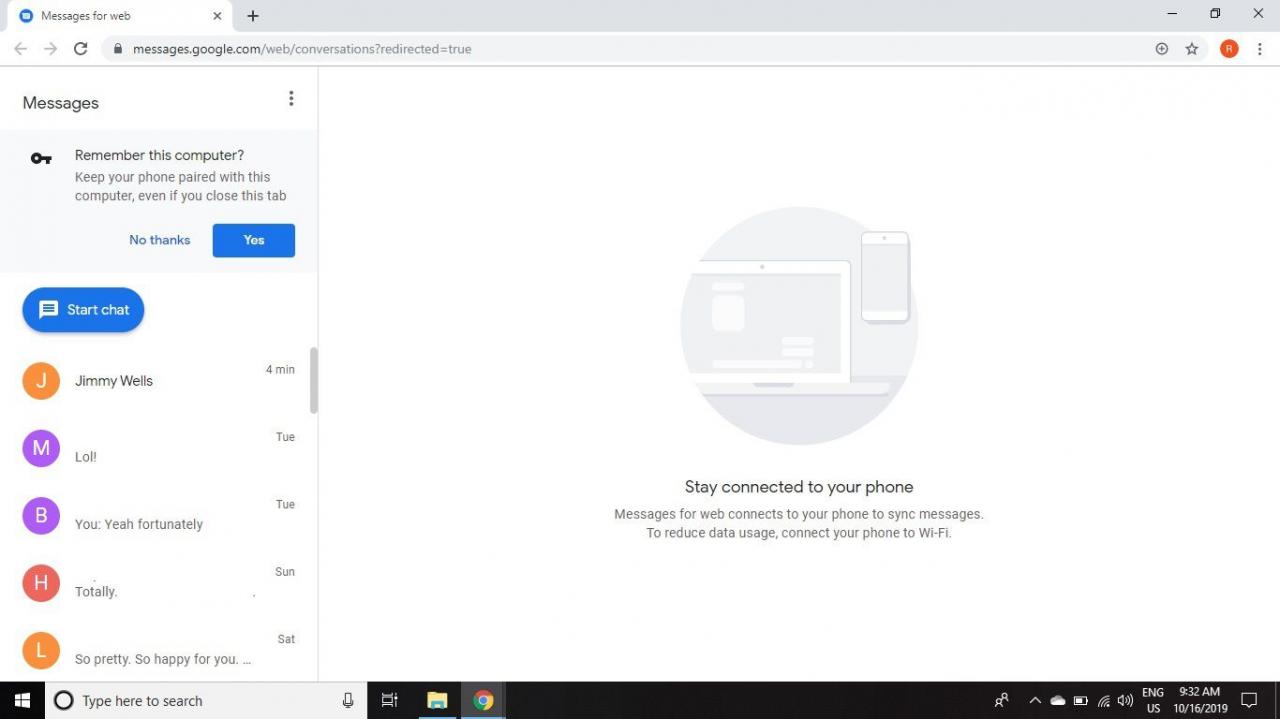Zprávy pro Android (označované také jen jako Zprávy) je bezplatná aplikace pro zasílání zpráv typu `` vše v jednom``, kterou pro své smartphony navrhla společnost Google. Umožňuje vám posílat SMS, chatovat, posílat skupinové texty, posílat obrázky, sdílet videa, posílat zvukové zprávy a další. Níže vám ukážeme, jak jej používat.
Pokyny v tomto článku platí pro smartphony se systémem Android 5.0 Lollipop nebo novějším.
Co mohou zprávy Android dělat?
Zprávy pro Android podporují kromě textových zpráv a chatování z telefonu nebo počítače přes Wi-Fi a datová připojení všechny funkce, které od aplikace pro zasílání zpráv očekáváte, včetně emodži, samolepek a souborů GIF. Můžete také odesílat a přijímat platby prostřednictvím Google Pay. Dokonce si můžete nechat Android přečíst vaše zprávy nahlas.
Jak začít se zprávami pro Android
Zprávy jsou v telefonu Android předinstalovány a měla by být výchozí aplikací pro zasílání zpráv. Pokud ji z nějakého důvodu nemáte, můžete si ji stáhnout a nainstalovat z obchodu Google Play. Poté podle pokynů níže začněte posílat SMS:
Pokud máte více než jednu aplikaci pro zasílání zpráv, můžete si Zprávy nastavit jako výchozí. Po otevření vás k tomu vyzve. Postupujte podle pokynů na obrazovce. Můžete také změnit výchozí aplikaci pro zasílání zpráv v nastavení zařízení.
-
Využít Začít konverzaci poslat zprávu.
Pokud nemůžete ihned odesílat zprávy, restartujte telefon.
-
Klepněte na Na do pole a zadejte telefonní číslo, e-mail nebo jméno osoby, kterou chcete kontaktovat. Klepnutím na požadovaný kontakt otevřete konverzaci. Případně vyberte Zahajte skupinovou konverzaci začít posílat SMS více lidem najednou.
-
Napište zprávu. Můžete také klepnout na ikonu + symbol pro připojení souboru, odesílání peněz prostřednictvím Google Pay a další. Klepnutím na ikonu Obrázek symbol umožňuje připojit fotografii z vaší galerie.
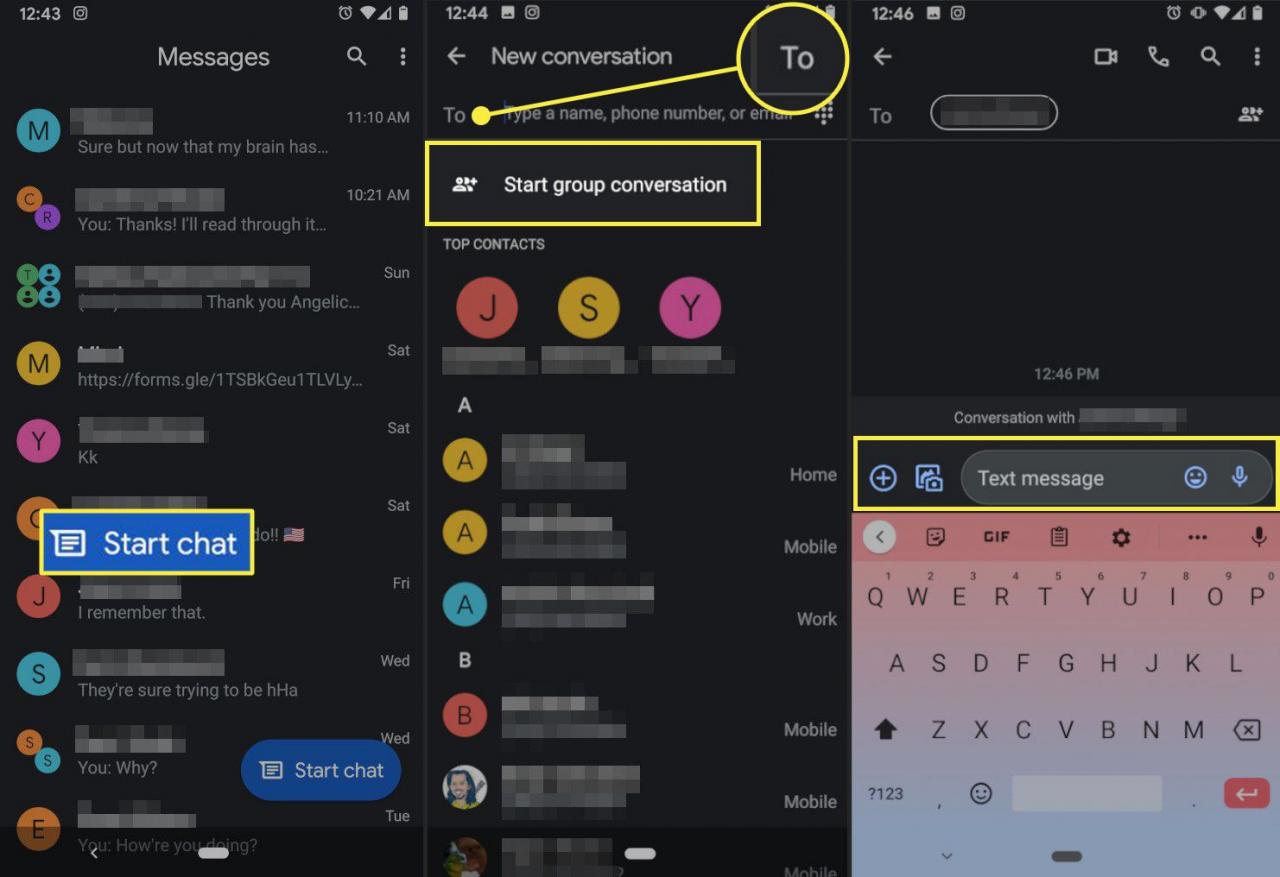
-
Až budete připraveni, vyberte SMS poslat zprávu.
Jak spravovat kontakty ve zprávách pro Android
Když obdržíte text od neznámé osoby, máte možnost ji zablokovat nebo přidat jako kontakt. Zde je postup:
-
Otevřete konverzaci a klepněte na Moře ( tři tečky v pravém horním rohu).
-
Využít Přidat kontakt. Zde můžete vyplnit další podrobnosti, jako je jméno, adresa a e-mail kontaktu.
-
Využít Ušetříte.
-
Chcete-li přidat nový kontakt ze skupinové zprávy, vyberte skupinovou konverzaci a klepněte na Moře > Podrobnosti o skupině. Klepněte na číslo, které chcete přidat, a poté vyberte Přidat do kontaktů.
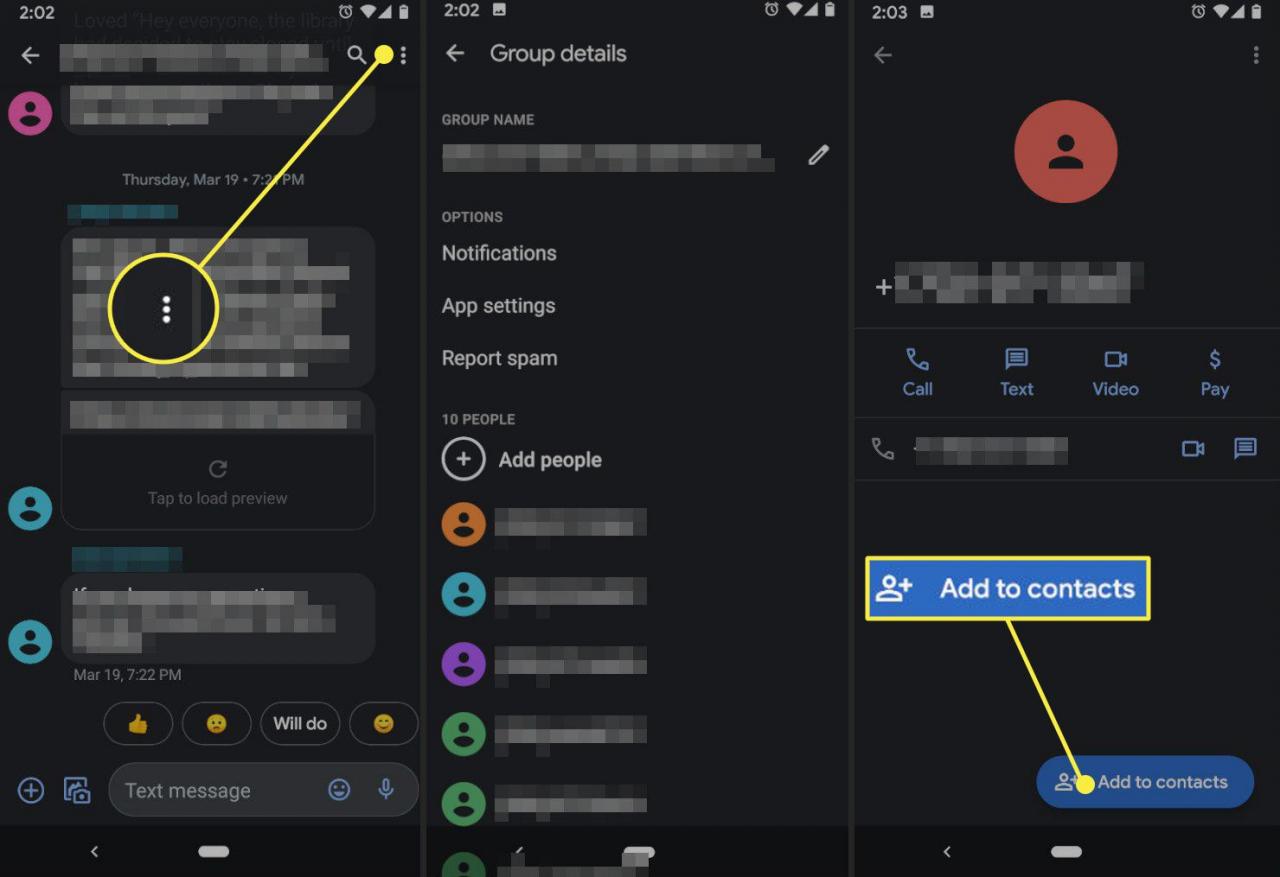
-
Chcete-li číslo zablokovat, klepněte na podrobnosti, potom klepněte na tlačítko Blokovat a nahlásit spam na další obrazovce.
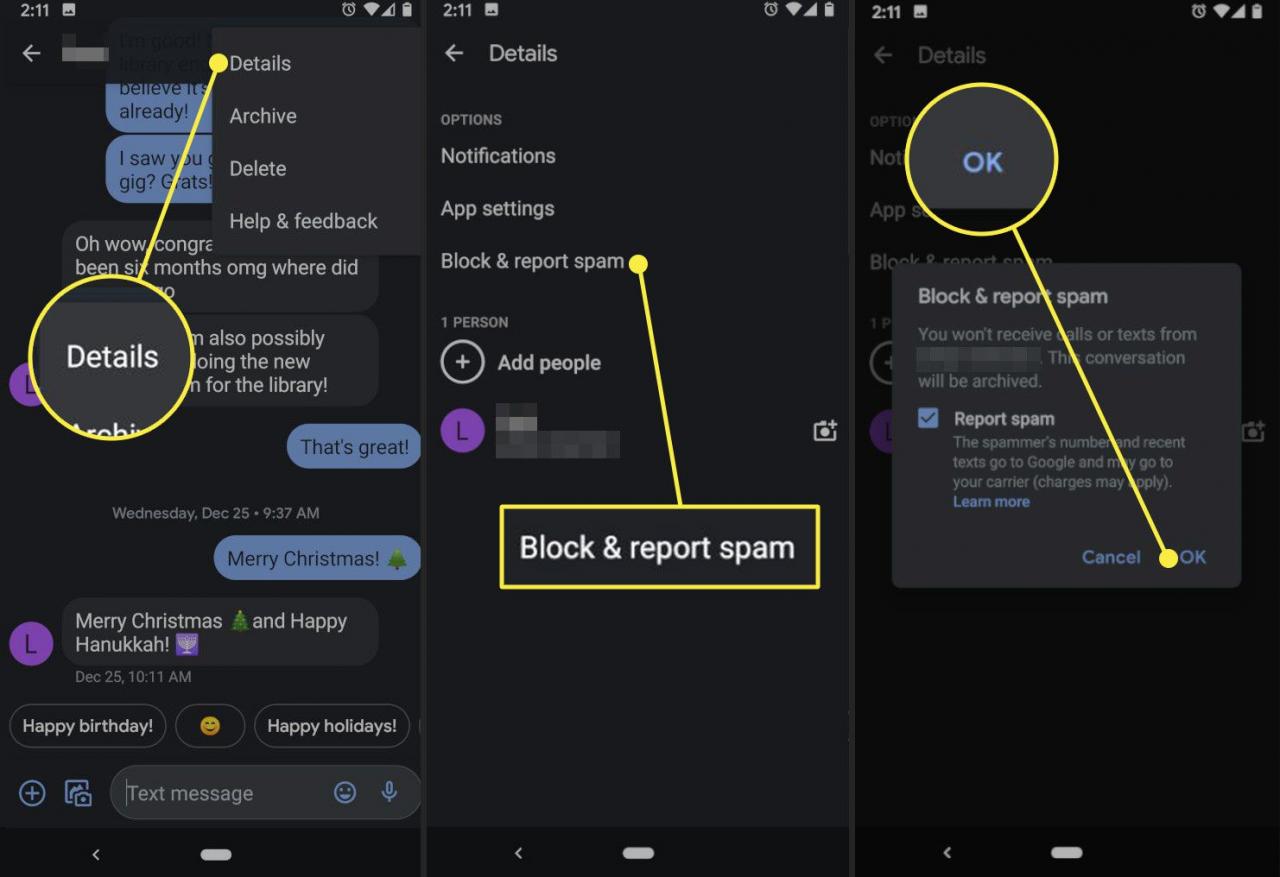
Jak používat zprávy Android ve vašem počítači
Na svém počítači můžete přijímat a odesílat zprávy pro Android. Zde je postup:
-
Otevřete web Zprávy pro Android v libovolném webovém prohlížeči.
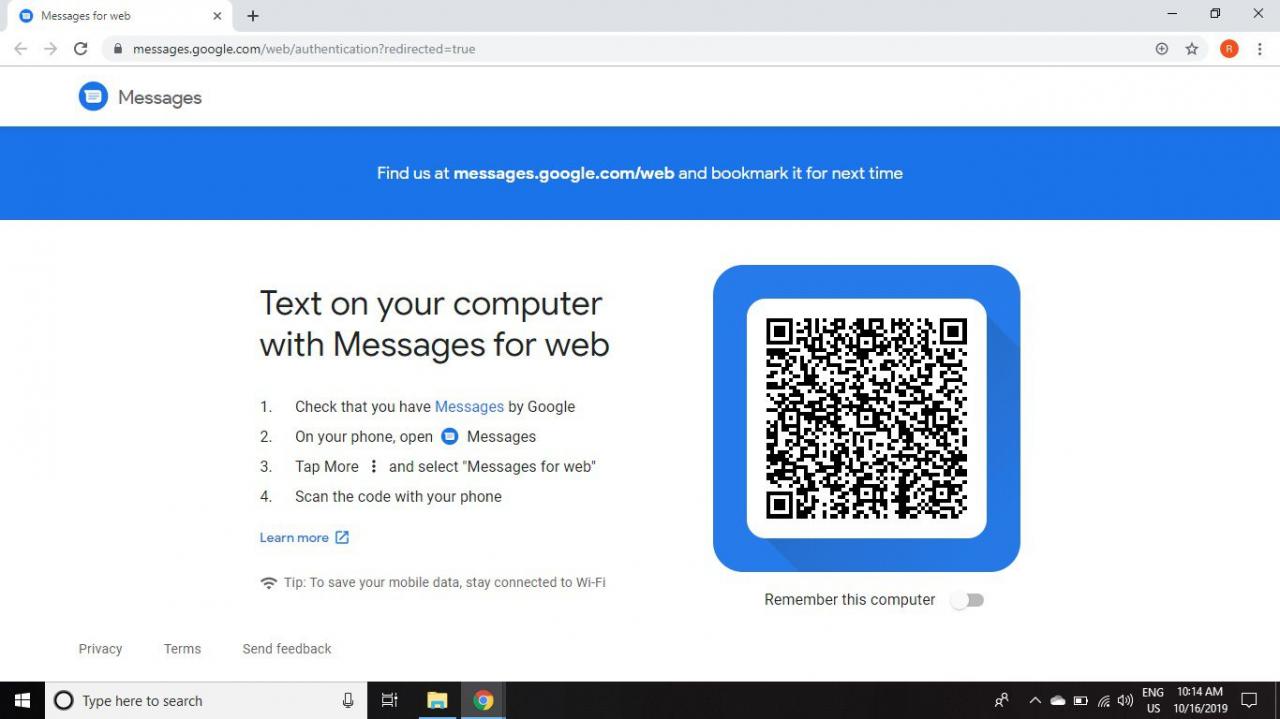
-
Otevřete v telefonu aplikaci Zprávy. Na hlavní obrazovce klepněte na ikonu tři tečky v pravém horním rohu a potom klepněte na Zprávy pro web.
Využít Povolit tmavý režim pro pohodlnější posílání zpráv při slabém osvětlení.
-
Využít QR kódový snímač a naskenujte QR kód na webu Android Messages.
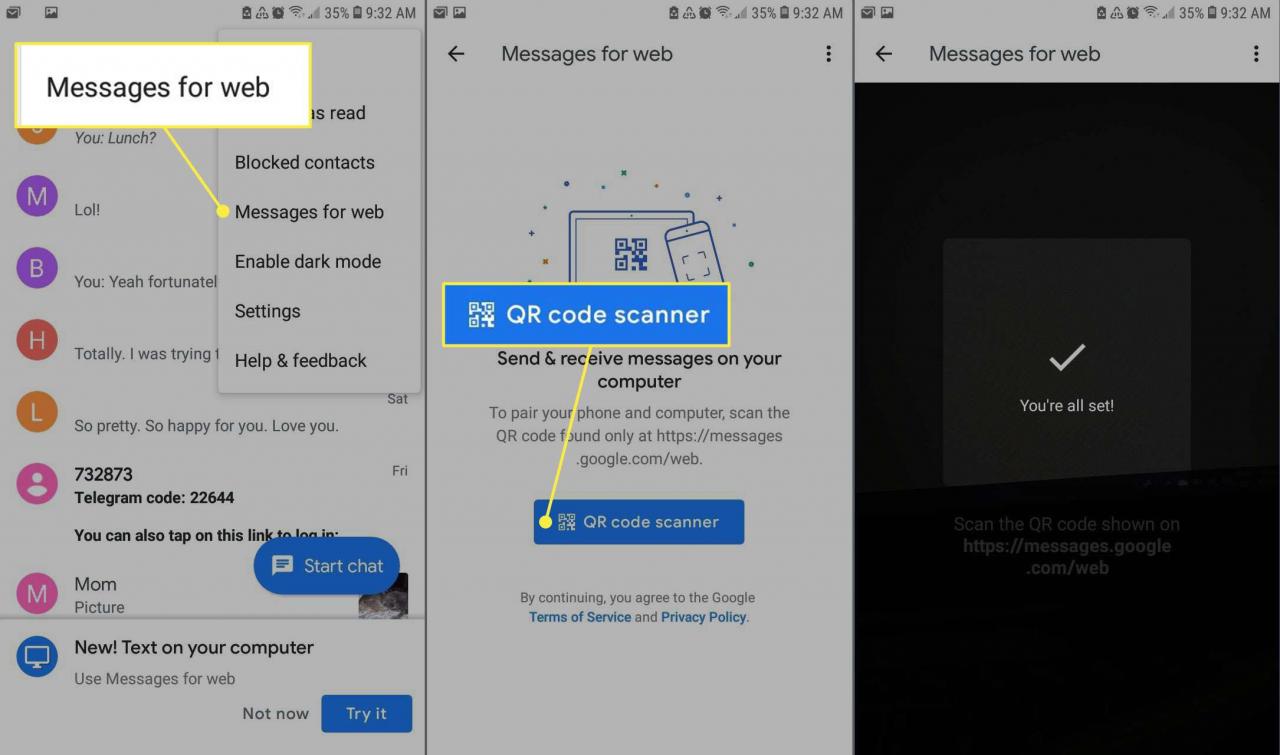
-
Rozhraní zpráv Android se načte do prohlížeče. Nyní můžete chatovat se svými kontakty a využívat všechny funkce aplikace v počítači.